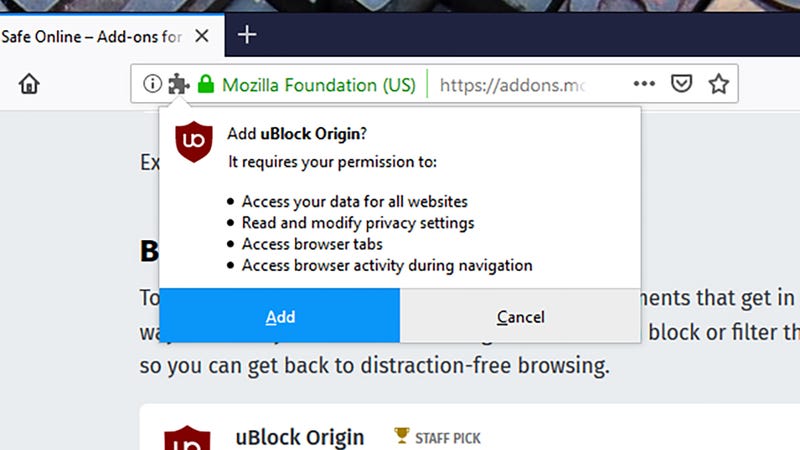 Skærmbillede: Gizmodo
Skærmbillede: Gizmodo
En masse af hvad vi laver på vores computere går gennem browseren, og det betyder, at eventuelle udvidelser, du vælger at tilføje, på toppen af, at browseren har en meget privilegeret position: De kan se, hvor du går online, kan de se de data, du passerer til og fra internettet, og de kan sende og modtage data selv.
Med det i tankerne, det er afgørende, at de add-ons du har installeret, er dem, som du har tillid til—de fleste udvidelser er opbygget og kodet uden ondsindede hensigter, men der er altid vil være dårlige skuespillere derude. Samt at holde antallet af udvidelser, du har brug ned til et absolut minimum, bør du også gøre dig selv opmærksom på, hvad disse udvidelser har tilladelse til at gøre.
Ligesom apps på din telefon, browser add-ons er nødt til at blive givet tilladelser, der normalt vises, når du installerer dem. De fleste af den tid, der er ingen kontrol over disse tilladelser—du enten acceptere dem eller ikke installere add-on.
Disse tilladelser, vil ofte omfatte adgang til dine bogmærker, browserhistorik og data på websteder, som du har adgang til. I de fleste tilfælde er disse tilladelser vil blive brugt til at give de add-ons funktioner—som identificerer links og se dem, for eksempel—men hvis du er ikke behageligt med dette niveau af adgang, slippe af udvidelsen.
Mozilla har en god guide til vejning troværdigheden af en udvidelse her. Væsentlige, du er nødt til at kigge efter mærker og udviklere du har tillid til, og se efter, hvordan populære og godt anmeldt af en add-on er.
Du bør også tjekke privatlivets fred politik for hver filtype, som du vil tilføje (som skal medtages i prospektet), og være særlig på vagt, hvis der ikke er en politik eller i det mindste en forklaring på, hvorfor visse tilladelser, der er nødvendige.
En mulighed for at blokere udvidelse af adgangen til dine data på en midlertidig basis, er at bruge din browsers inkognitotilstand eller privat tilstand. Dette er kun et valg hvis du bruger Chrome eller Kant om, hvor add-ons kan være aktiveret eller deaktiveret i privat mode—i Firefox og Safari, din add-ons køre som normalt.
Nedenfor kan du finde en forklaring på, hvordan gennemgang og revision alle de udvidelser du har installeret i din browser. Igen, vi vil anbefale, at holde antallet af installerede tilføjelsesprogrammer ned til et minimum—selv gode extensions kan få kapret eller udsættes, hvis udviklerne ikke er forsigtig.
Google Chrome
For at få fat i dine udvidelser i Chrome, skal du klikke på menu-knappen (tre prikker til højre for oven) og derefter vælge Flere værktøjer og Udvidelser. Hvis du ønsker at deaktivere nogen af de add-ons du se, bare tænde den relevante vippekontakt off.
Hver af de udvidelser, skal være ledsaget af en lille beskrivelse, men hvis du ønsker at vide mere om, hvad en plug-in kan og ikke kan gøre, klik på knappen Detaljer. Tilladelser udvidelse har, plus et par andre detaljer er angivet. I nogle tilfælde kan du ændre tilladelse, få adgang til hjælp Tillade, at denne udvidelse… drop-down menu, så godt.
Sæt mulighed for at På alle steder, for at lade udvidelsen arbejde overalt, eller at du På klik her for at få det til at bede om tilladelse for hvert nyt websted, du besøger. Pick På bestemte websteder og udvidelse kan kun læse og ændre oplysninger om de websteder, du listen—klik på Tilføj for at angive nye url ‘ er.
Den samme skærm kan du indstille, hvorvidt extensions er tilladt at køre i Chrome ‘ s inkognito-tilstand, og lader dig fjerne dem helt fra browseren ved at klikke på Fjern udvidelse og derefter Fjerne.
Mozilla Firefox
De udvidelser i Firefox kan findes ved at klikke på menu-knappen (tre linjer, øverst til højre), derefter Add-ons derefter Udvidelser. Midlertidig deaktivering af en særlig add-on er let nok, fordi du bare kan klikke på Deaktiver – knappen.
Du kan klikke på en post på listen for at se mere info om det, men denne info ikke omfatter tilladelser til udvidelse har—i stedet for disse er opført på den bekræftelse, der vises, når du først installere plug-in. Du kan også få vist en forlængelse tilladelser i sin fortegnelse i Firefox Add-ons bibliotek.
Der er ingen måde til at justere disse tilladelser eller begrænse dem for tiden—du enten er enig i dem eller ikke bruge udvidelsen. Mozilla har givet en detaljeret forklaring på, hvad hver enkelt tilladelse betyder, som du kan finde her.
Nogle add-ons vil have et Valg – knappen ved siden af dem, men det er for konfiguration af de add-on ‘ s funktionalitet, i stedet for at ændre nogen fred eller sikkerhed indstillinger. For at rense en udvidelse af Firefox, klik på Fjern – knappen.
Apple Safari
Hvis Apple Safari er din browser valg på mac os, skal du åbne Safari – menuen og vælg Præferencer, og derefter åbne den Extensions fane for at se, hvad der allerede er blevet tilføjet. Klik på en post på listen for at se dens detaljer.
Disse oplysninger omfatter de tilladelser, der er den browser udvidelse, har, uanset om det er at læse indholdet af de websider, som du åbner op for, at få adgang til dine browserdata, eller hvad. Der er ingen måde til at justere disse tilladelser—hvis du ikke kan lide dem, er du nødt til at klikke på Fjern for at slippe af add-on.
Du kan dog også midlertidigt deaktivere en bestemt udvidelse, der er ved at unticking sin post i listen. Hvis du ikke ønsker en udvidelse ser, hvad du laver i et stykke tid, dette er måske den nemmeste måde at gøre det på (i Safari-udvidelser er stadig aktiv i egen tilstand).
Klik på Flere Udvidelser , og du kan gennemse andre Safari add-ons via App Store på din Mac. Desværre, udvidelse tilladelser er ikke altid synlige, efter du har brugt dem, men udviklerne kan vælge at medtage en politik eller støtte website link som en del af prospektet.
Microsoft Kant
Kant udvidelser har været rundt i en meget kortere tid end de andre browsere, men du kan se dem, du har installeret, ved at åbne op for anvendelsen menuen (tre prikker, øverst til højre) og vælg Udvidelser.
Midlertidigt deaktivere en udvidelse er let nok: Lige vende den relevante vippekontakt off. Add-on, som ikke længere vises, eller arbejder i Kanten, men kan blive bragt tilbage igen med det samme ved hjælp af den samme vippekontakt.
Klik på ikonet ved siden af cog at enhver udvidelse se, hvilke tilladelser det er de samme tilladelser som også vises i et pop-up vindue til bekræftelse, når du installerer en udvidelse). Du kan ikke redigere disse tilladelser, eller hvor de er anvendt, men de er nemme nok at gennemgå.
Den samme skærm har måske et par andre muligheder, du kan tænde eller slukke (som, om ikke en udvidelse kan vise meddelelser). Hvis du ønsker at slippe af med en udvidelse fra Kanten helt, klik på Afinstallér – knappen.
Dele Denne Historie